Epson Stylus CX9300F: Панель управления
Панель управления: Epson Stylus CX9300F
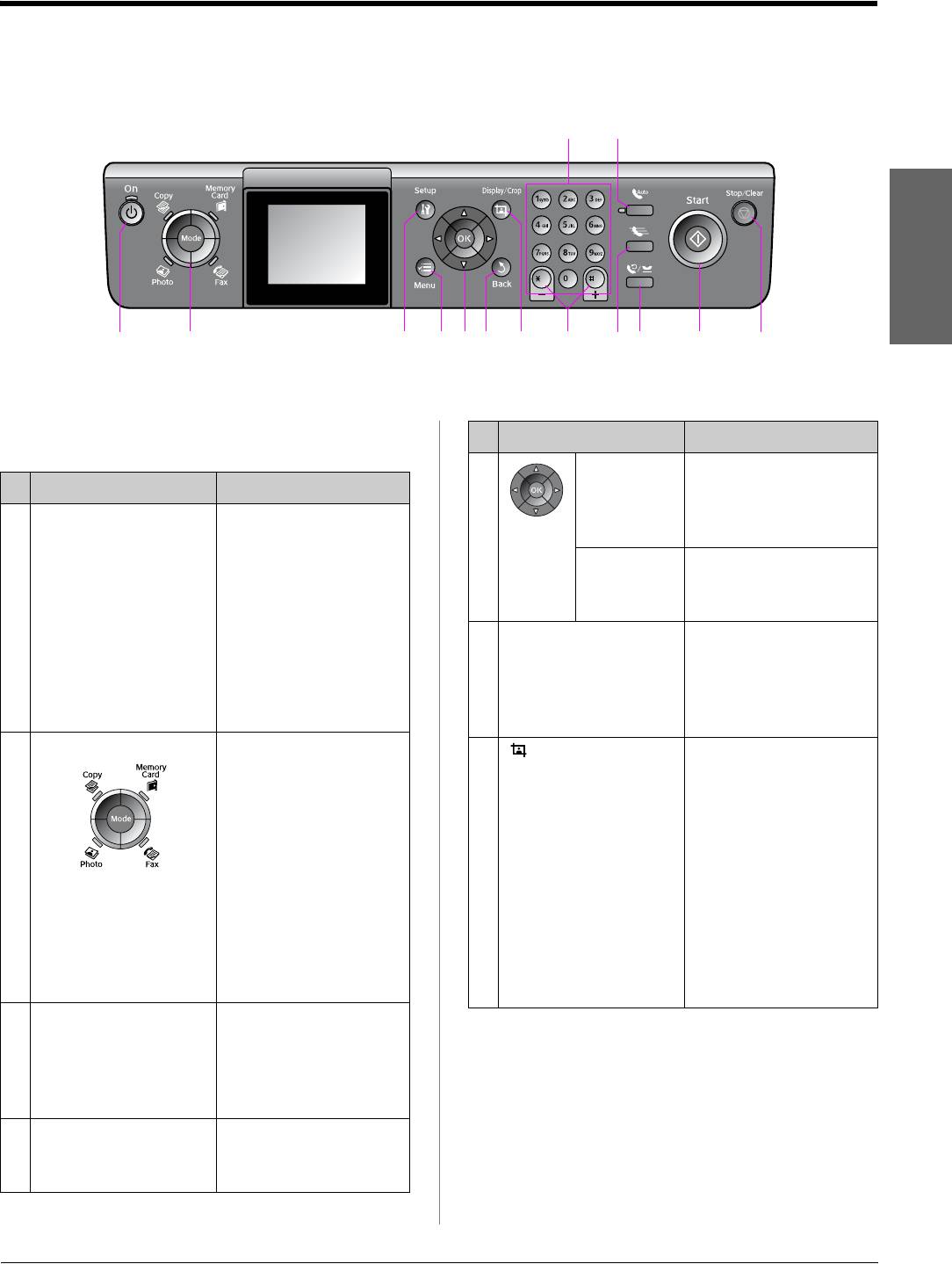
Панель управления
Панель управления
h j
Русский
a b c digl
e f k
m
n
Вид панели управления зависит от места приобретения устройства.
Кнопки
Кнопки Функция
e u d l r
Выбор
Кнопки Функция
Навига-
фотографий и
ционная
пунктов меню
a P On (Вкл.) Включение и
кнопка
выключение
устройства
OK Вступление в силу
сделанных
(Индикатор горит,
изменений
когда принтер
включен и мигает,
f y Back (Назад) Отмена текущей
когда принтер
операции и
работает,
возврат к
включается и
предыдущему
выключается.)
меню
b Mode (Режим) * Переключение
g Display/Crop
Изменение
между режимами
(Дисплей/
режима просмотра
r Copy
Кадрирование)
фотографий на
(Копирование),
ЖК-дисплее и
s Memory Card
кадрирование
(Карта памяти),
фотографий
K Fax (Факс) и
В режиме Факс
v Photo (Фото).
кнопка позволяет
(Индикаторы
напечатать список
отображают
быстрого набора,
выбранный
снова напечатать
режим.)
факс и др.
c F Setup
Запуск утилит
(Настройка) *
обслуживания или
выполнение
различных
настроек
d x Menu (Меню) *Отображение
параметров для
каждого режима
Панель управления 5
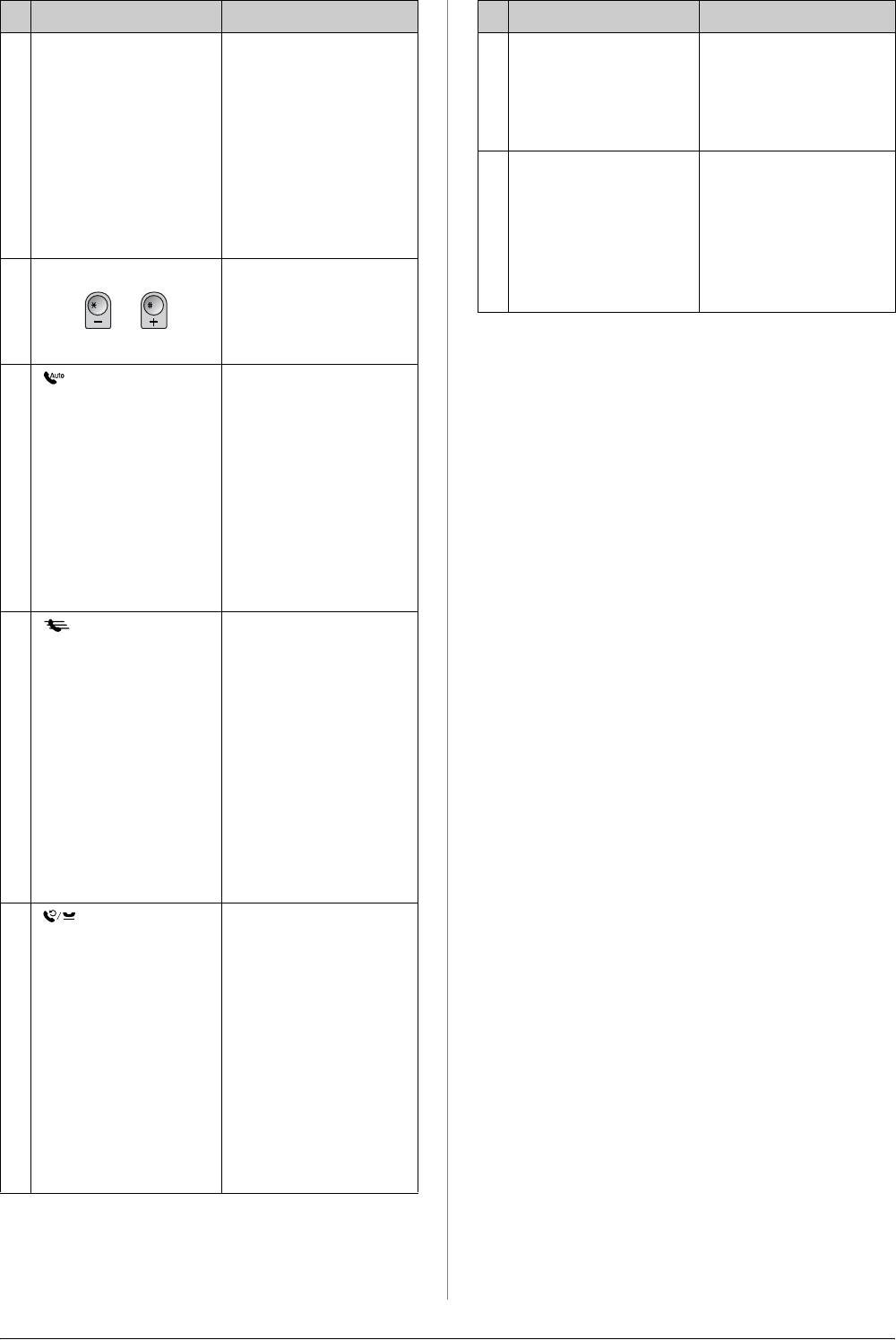
Кнопки Функция
Кнопки Функция
hЦифровая
Кроме набора
m x Start (Пуск) Запуск
клавиатура
номера с помощью
копирования,
этих кнопок вы
печати и отправки
1234567890*#
можете выбрать
документов по
абонента из
факсу
списка быстрого
n y Stop/Clear
Остановка
набора,
(Стоп/Сброс)
отправки или
установить дату и
получения факса,
время, количество
копирования,
копий и т. д.
печати или сброс
i Copies (Копии)
Изменение
сделанных
количества копий
настроек
или области
кадрирования.
* Подробнее о функциях кнопок в различных
(+ и -)
режимах см. в разделе «Сводка настроек
j Нажмите, чтобы
панели управления» на стр. 40.
включить или
выключить
функцию
автоответа. Вы
можете
использовать эту
кнопку для ввода
пробела при
наборе цифр или
букв
kОтображает
список быстрого
набора в режиме
Fax (Факс). Вы
можете
использовать эту
кнопку для
удаления
последнего
введенного
символа при
наборе цифр или
букв
l Нажмите, чтобы
отобразить
последний
набранный номер.
Вы можете
использовать эту
кнопку для ввода
символа паузы
(«-») при наборе
номеров. При
вводе символов вы
также можете
ввести символ «-»
6 Панель управления
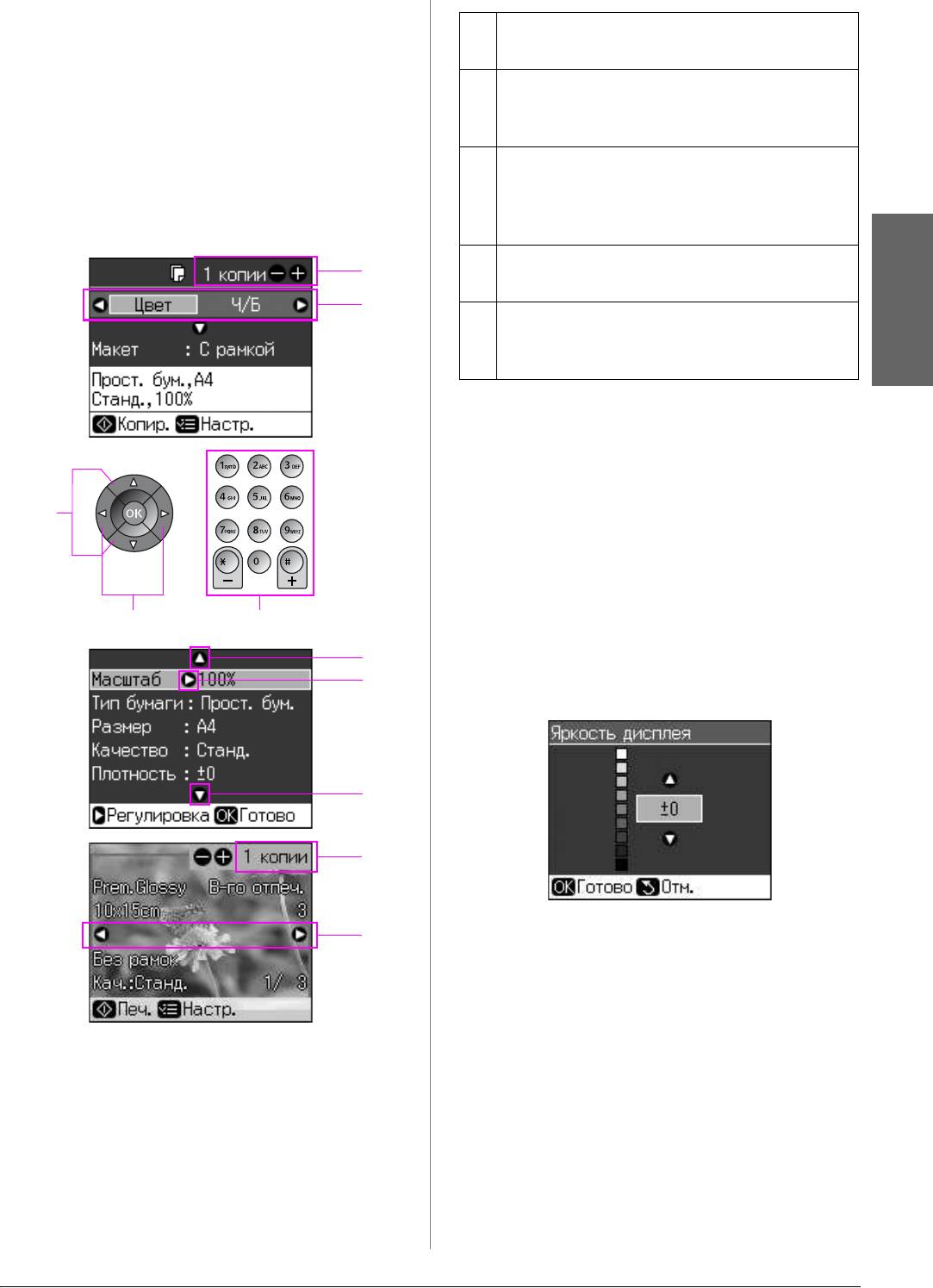
ЖК-дисплей
aКнопки l и r позволяют выбрать
Примечание
пункт настроек
На ЖК-дисплее могут быть небольшие
bКнопки u и d позволяют выбрать
яркие или темные точки. Это нормально и
пункт меню. Подсвеченная область
не означает, что ЖК-дисплей поврежден.
поднимается и опускается
Работа с ЖК-дисплеем
cКнопка r позволяет открыть список
Следуйте следующим инструкциям для
параметров. Кнопки u и d позволяют
выбора пунктов меню и фотографий на
выбрать нужные параметры.
ЖК-дисплее.
Завершив выбор нажмите OK
dКнопки l и r позволяют сменить
e
фото на ЖК-дисплее
a
e Кнопки Копии (+, -) и цифровые
кнопки позволяют выбрать
Русский
количество копий для фотографии
Настройка яркости
ЖК-дисплея
Вы можете изменить яркость ЖК-дисплея.
1. Нажмите на кнопку F Setup чтобы
b,c
войти в режим настройки.
2. Кнопками l и r выберите пункт
Maintenance (Обслуживание) и
нажмите на кнопку OK.
a,c,d
e
3. Кнопками u и d выберите LCD
Brightness (Яркость дисплея) и
b
нажмите на кнопку OK. Отобразится
c
следующий экран.
b
e
4. Кнопками u и d настройте яркость
d
ЖК-дисплея и нажмите на кнопку OK.
Панель управления 7
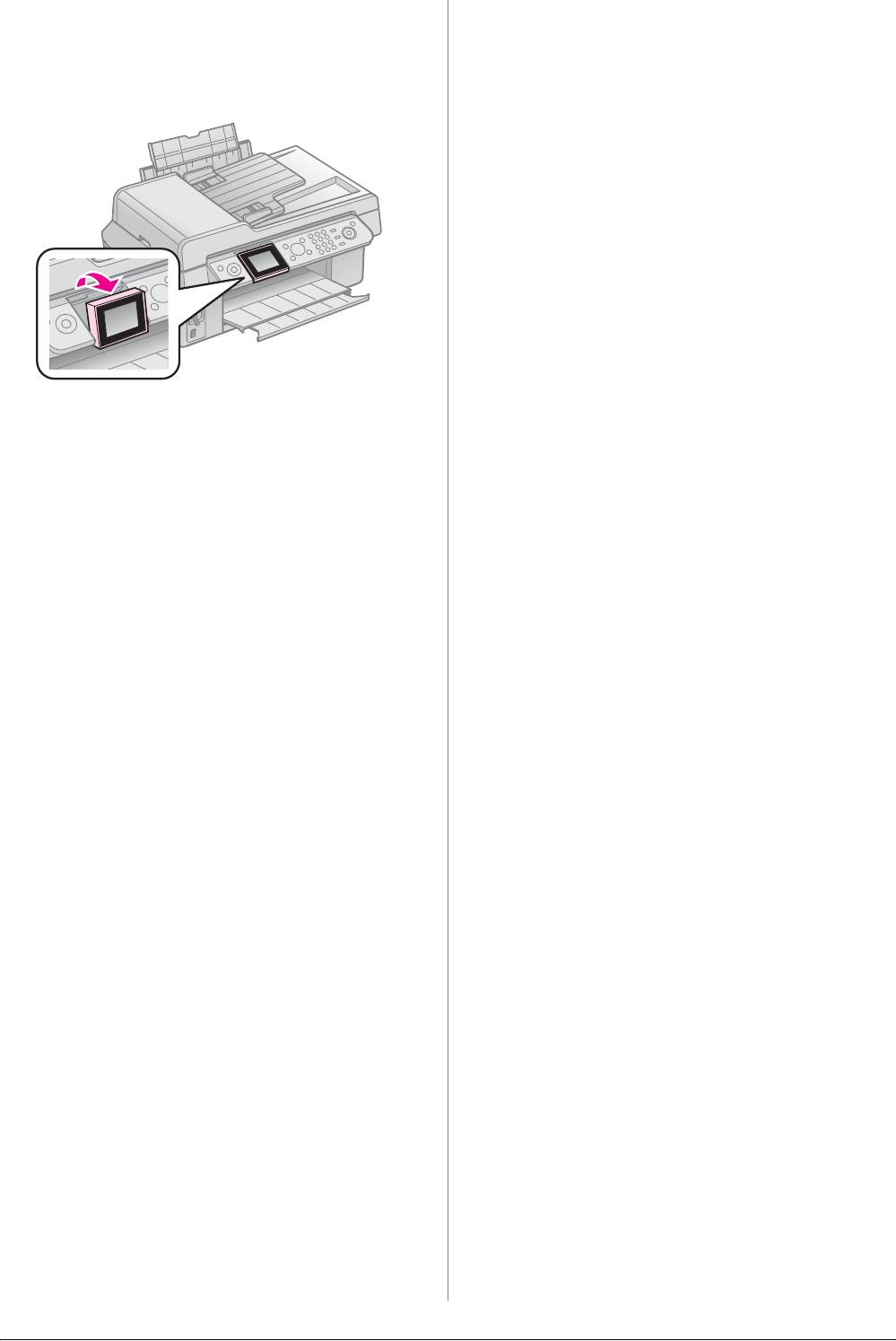
Настройка положения
3. ЖК-дисплей включается, производятся
стартовые операции и принтер
ЖК-дисплея
перезагружается.
Вы можете изменить угол наклона
ЖК-дисплея.
w Предупреждение
Если отключение питания произошло когда
сканирующий блок был поднят, не
засовывайте руку внутрь устройства после
его включения пока печатающая головка не
перестанет перемещаться. В противном
случае вы можете повредить себе руку.
Примечание
❏ Перезапуск будет приостановлен, если
до включения ЖК-панели была нажата
какая-либо кнопка на панели управления.
❏ В зависимости от состояния принтера до
отключения энергии, он может не
включиться заново. В таком случае
Информация о блоке
включите его кнопкой P On.
❏ В таком случае принтер издаст звук, даже
питания
если в настройках вы отключили его.
Выключение устройства
❏ Если сбой электроснабжения произошел
во время приема факса, будет напечатан
Для предотвращения случайного
отчет «Power Off Report».
выключения принтера, при нажатии на
кнопку P On, на ЖК-дисплее отобразится
Режим энергосбережения
окно подтверждения выключения. Нажмите
Если устройство не использовать в течении
на кнопку OK, чтобы выключить принтер.
13 минут, ЖК-дисплей погаснет, для
Когда вы выключите принтер, следующие
сбережения электроэнергии.
данные, сохраненные во временной памяти
Нажмите на любую кнопку, кроме P On,
теряются.
чтобы вернуться в предыдущее состояние.
■ Данные принятых факсов
■ Данные факсов, отложенных для отсылки
■ Пересылаемые данные
Кроме того, если принтер был отключен от
сети длительное время, показания часов
могут быть неверными. Проверьте значение
часов при включении принтера.
Автоматическое включение
после отключения
энергоснабжения
Если в режиме ожидания произойдет
отключения энергоснабжением, устройство
автоматически включится при
восстановлении энергоснабжения.
При рестарте устройство выполняет
следующую процедуру.
1. Принтер издает звуковой сигнал
в течении примерно двух секунд.
2. Индикаторы загораются и гаснут.
8 Панель управления






